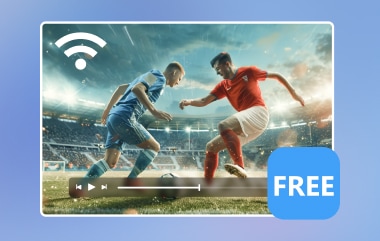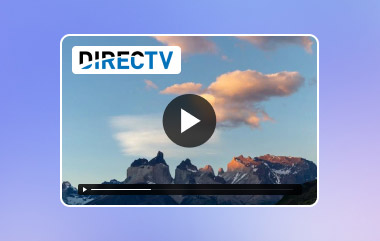หากคุณเป็นแฟนของซีรีส์ทางทีวีและภาพยนตร์ฟอร์มยักษ์ คุณคงเคยได้ยินเกี่ยวกับ Starz มาแล้ว ซีรีส์ต้นฉบับของ Starz เช่น Outlander และ Power ดึงดูดผู้ชมและทำให้พวกเขาสนใจตอนใหม่ ๆ แต่เอาเข้าจริง การดูวิดีโอ Starz ออนไลน์นั้นไม่ใช่เรื่องถูกเลย! โชคดีที่มีตัวเลือกให้เลือก วิธีดู Starz ฟรี - อ่านเพิ่มเติมด้านล่างในคู่มือนี้
ในบทความนี้ เราจะมาพูดถึงวิธีทดลองใช้ Starz ฟรี วิธีรับชม Starz บนอุปกรณ์อย่าง Roku และ Amazon Prime และวิธีบันทึกรายการ Starz เพื่อเล่นในภายหลัง เท่านี้ก็เรียบร้อยแล้ว! มานั่งพักผ่อน หยิบป๊อปคอร์นของคุณ แล้วมาเริ่มต้นการเดินทางสู่การเพลิดเพลินกับ Starz โดยไม่ต้องเสียเงินมากเกินไปกันเถอะ
ตอนที่ 1: คุณสามารถรับชม Startz ได้ฟรีหรือไม่?
สำหรับคำถามทั้งหมดเกี่ยวกับ ฉันสามารถดู Starz ได้ฟรีหรือไม่มีตัวเลือกที่เหมาะสมเพียงทางเดียวสำหรับลูกค้าใหม่ นั่นคือเวอร์ชันทดลองใช้งาน Starz จะให้ทดลองใช้งานฟรีหนึ่งสัปดาห์เสมอ ช่วยให้ผู้ใช้รับชมรายการที่ยอดเยี่ยมมากมายโดยไม่ต้องเสียเงินใดๆ นอกจากนี้ ข่าวดีก็คือผู้ให้บริการเคเบิลบางรายที่เสนอ Starz นั้นมีข้อเสนอพิเศษที่ให้เคเบิลทีวีฟรีพร้อมกับแผนบริการที่คุณมีอยู่แล้ว สิ่งเดียวที่คุณควรทราบก็คือการเข้าร่วมการทดลองใช้เหล่านี้และการรับข้อเสนอเหล่านี้บางครั้งขึ้นอยู่กับตำแหน่งของคุณ ด้วยเหตุนี้ ก่อนที่จะมอบความไว้วางใจให้ทดลองใช้หรือยอมรับข้อเสนอที่ Starz เสนอ คุณควรตรวจสอบรายละเอียดบนเว็บไซต์ทางการของ Starz หรือบริการเคเบิลที่คุณใช้ ด้วยการค้นคว้าข้อมูลเพียงเล็กน้อยนี้ คุณจะสามารถรับชมรายการที่ยอดเยี่ยมทั้งหมดบน Starz ได้ฟรีเป็นเวลาสองสามชั่วโมง
ส่วนที่ 2: วิธีรับชม Starz ฟรีบน Roku และ Amazon Prime
หากคุณมีคำถามเกี่ยวกับ ฉันสามารถดู Starz ได้ฟรีอย่างไร? คุณต้องรู้จักบริการสตรีมมิ่งทั้งสองนี้ โปรแกรมเหล่านี้ให้ตัวเลือกการรับชมฟรีสำหรับผู้ที่ชื่นชอบ Starz ทุกคน หากต้องการทำความรู้จักกับบริการเหล่านี้มากขึ้น โปรดอ่านต่อด้านล่าง
ก. โรคุ
Roku เป็นอุปกรณ์สตรีมมิ่งที่มีความยืดหยุ่นซึ่งเป็นช่องทางเข้าสู่ช่องรายการมากมาย รวมถึง Starz ซึ่งมีคอลเลกชันผลงานต้นฉบับที่ยอดเยี่ยม เช่น Outlander, Power และ American Gods Starz มีหมวดหมู่ต่างๆ เช่น ละครดราม่า รายการตลกขบขัน และแม้แต่ภาพยนตร์แอคชั่นสุดร้อนแรงที่ทุกคนต่างชื่นชอบ Roku จัดการได้ง่ายผ่านอินเทอร์เฟซ รวมถึงช่องรายการและหมวดหมู่ของการสตรีมที่พร้อมใช้งานบนอุปกรณ์ด้วยคุณภาพสูง คุณภาพของภาพดีและเสียงที่สมดุล จอแสดงผลที่เรียบง่ายและมีคุณภาพสูงนี้ทำให้ Roku แตกต่างจากบริการสตรีมมิ่งอื่นๆ มากมาย
หากต้องการรับชม Starz ฟรีด้วย Roku ให้ทำตามขั้นตอนเหล่านี้:
ขั้นตอนที่ 1ลงทะเบียนบัญชีใหม่ หรือหากคุณมีบัญชีอยู่แล้ว ให้ดำเนินการลงชื่อเข้าใช้ในหน้าเว็บบัญชี Roku บนหน้าจอหลัก ให้ไปที่ Channel Store
ขั้นตอนที่ 2พิมพ์ สตาร์ซ ในแท็บค้นหาและเลือก ในหน้าสมัครรับข้อมูลจากช่อง ให้คลิก เพิ่มช่องทาง และเริ่มช่องที่เพิ่มใหม่
ขั้นตอนที่ 3หากคุณใช้ตัวเลือกที่ 3 คุณจะได้รับบริการทดลองใช้งานฟรีและต้องกรอกแบบฟอร์มลงทะเบียนที่ปรากฏบนหน้าจอ
- หากต้องการดูเนื้อหาทั้งหมดของ Starz ทันที ให้ใช้แถบค้นหาหรือสำรวจแท็บ 'ภาพยนตร์และทีวี' เพื่อค้นหารายการและภาพยนตร์ทั้งหมดอย่างสะดวก
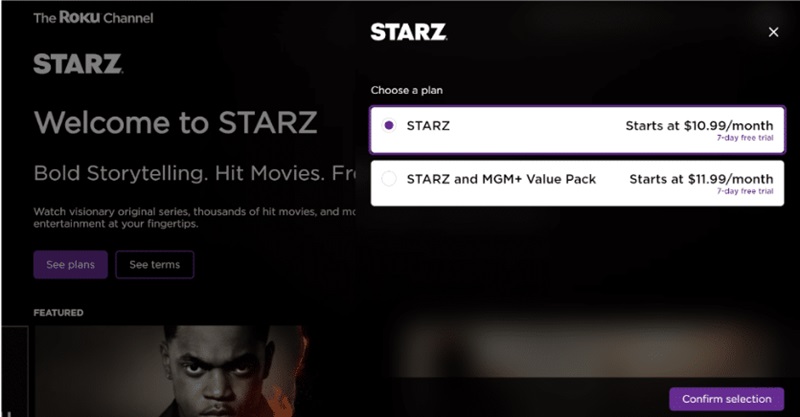
ข. Amazon Prime
Amazon Prime Video เป็นอินเทอร์เฟซเดียวสำหรับการรับชม Starz และภาพยนตร์และซีรีส์ทางโทรทัศน์มากมาย โดยอิงตามประเภท ภาพยนตร์ยอดนิยม, ซีรีย์ที่ได้รับรางวัลและรายการอื่นๆ ที่ทำงานตามความต้องการของคุณ รายการและภาพยนตร์ทุกเรื่องจะถูกจัดกลุ่มและจัดเรียงเพื่อให้ประสบการณ์การสตรีมที่ราบรื่น Starz มีให้บริการบนช่อง 538 บน Amazon ซึ่งมีรายการ/ภาพยนตร์หลายเรื่องให้เลือกจากภาพยนตร์ที่มีคุณภาพการสตรีมแบบความคมชัดสูง ซึ่งทำให้การเปลี่ยนจากรายการสดพื้นฐานไปสู่รายการต้นฉบับของ Prime Video นั้นเข้ากันได้ดีกับเนื้อหาระดับพรีเมียมของ Starz และในทางกลับกัน
หากต้องการรับชม Starz ฟรีผ่าน Amazon Prime ให้ทำตามขั้นตอนเหล่านี้:
ขั้นตอนที่ 1ขั้นแรก คุณต้องลงชื่อเข้าใช้บัญชี Amazon Prime Video ของคุณ เปิดระดับบนสุดของแดชบอร์ดของคุณแล้วไปที่ ช่องทางการ แท็บ
ขั้นตอนที่ 2ในช่องค้นหาให้พิมพ์ สตาร์ซ และคลิกที่ปุ่มนั้น ปุ่มถัดไปที่คุณควรคลิกคือ เริ่มทดลองใช้งานฟรี 7 วัน.
ขั้นตอนที่ 3กรอกคำแนะนำที่จำเป็นและดำเนินการยืนยันการสมัครสมาชิกให้เสร็จสิ้น
- หากต้องการค้นหาข้อมูลหรือโปรแกรมเฉพาะจาก Starz ให้ใช้แถบค้นหาแบบนำทางหรือไปที่ ช่องทางการซึ่งจะแสดงตัวเลือกการสมัครรับข้อมูลทั้งหมด
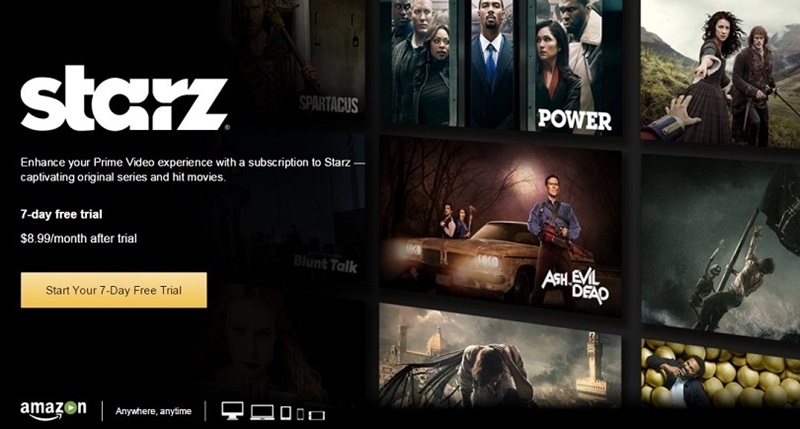
ส่วนที่ 3: บันทึกวิดีโอ Starz เพื่อดูแบบออฟไลน์ได้ฟรี
หากคุณต้องการดาวน์โหลดรายการและภาพยนตร์ Starz ที่คุณชื่นชอบเพื่อดูแบบออฟไลน์ คุณต้องใช้ โปรแกรมบันทึกหน้าจอ AVAideการบันทึกหน้าจอของคุณไม่เคยง่ายอย่างนี้มาก่อนด้วยซอฟต์แวร์จับภาพหน้าจอที่ครอบคลุมนี้ซึ่งรองรับการจับภาพวิดีโอที่ความละเอียดสูงสุด 4K HD แต่ยังมีโหมดการบันทึกอีกโหมดในโปรแกรมซึ่งช่วยให้คุณเลือกพื้นที่หน้าจอที่คุณต้องการจับภาพได้: หน้าต่างเดียวหรือทั้งหน้าจอ นอกจากนี้ AVAide screen recorder ยังรองรับรูปแบบเอาต์พุตมากมาย ซึ่งหมายความว่าผู้ใช้สามารถบันทึกการบันทึกของตนในรูปแบบที่ต้องการได้ ซอฟต์แวร์นี้มีคุณสมบัติในการบันทึกเสียงระบบสเตอริโอและไมโครโฟนเพื่อให้คุณสามารถเพิ่มคำอธิบายหรือแทร็กคำบรรยายบนหน้าจอได้
- คุณสามารถจับภาพหน้าจอเดสก์ท็อปทั้งหมดหรือเพียงบางส่วนได้
- ตัวแปลงสัญญาณวิดีโอที่ต้องการ: ต้องการวิดีโอที่มีคุณภาพวิดีโอที่ดีที่สุด เช่น 1080p สำหรับ 60fps
- ใช้สำหรับอุปกรณ์ Mac และ Windows 10 หรือ 11
- รองรับฟีเจอร์ Preview เพื่อความสะดวกของผู้ใช้งาน
- มีตัวเลือกสำหรับการวาดภาพแบบเรียลไทม์เพื่อปรับแต่งวิดีโอที่บันทึกให้เป็นส่วนตัวมากขึ้นหากจำเป็น
วิธีใช้ AVAide เพื่อบันทึกวิดีโอ Starz มีดังนี้:
ขั้นตอนที่ 1เปิดตัวโปรแกรมบันทึกหน้าจอ
เริ่มต้นด้วยการดาวน์โหลดและติดตั้ง AVAide Screen Capture คลิกปุ่มดาวน์โหลดบนเว็บไซต์อย่างเป็นทางการและทำตามคำแนะนำเพื่อดำเนินการติดตั้งให้เสร็จสิ้น เมื่อติดตั้งแล้ว ให้เปิดซอฟต์แวร์และคลิก บันทึกหน้าจอ ตัวเลือกในการเริ่มต้น

ขั้นตอนที่ 2เลือกโหมดการบันทึก
ต่อไปคุณจะต้องตั้งค่าพื้นที่การบันทึก เลือก กำหนดเอง จากเมนูแบบเลื่อนลงเพื่อปรับเฟรมให้โฟกัสไปที่บริเวณที่คุณต้องการจับภาพ คุณยังสามารถเลือก เต็มจอ เพื่อบันทึกทุกสิ่งบนจอแสดงผลของคุณ

ขั้นตอนที่ 3เปิดใช้งานเสียงเสียง
หากต้องการปรับปรุงการบันทึกของคุณ ให้เลือกวิธีที่คุณต้องการบันทึกเสียง คุณสามารถเปิดใช้งานได้ ระบบเสียง เพื่อบันทึกเสียงจาก Starz หรือใช้ตัวเลือกไมโครโฟนสำหรับการบรรยายด้วยเสียง คลิกที่ ไมโครโฟน ปุ่มเพื่อปิดการบรรยายด้วยเสียงขณะบันทึก

ขั้นตอนที่ 4เริ่มการบันทึก Starz
เมื่อพร้อมแล้วให้กด REC ปุ่มเพื่อเริ่มการบันทึกของคุณ เครื่องมือจะเริ่มบันทึกทุกอย่างภายในเฟรมที่เลือก

ขั้นตอนที่ 5สิ้นสุดการบันทึก
เมื่อบันทึกเสร็จแล้วให้กดปุ่มสีแดง หยุด ปุ่มเพื่อสิ้นสุดเซสชัน หากจำเป็น คุณสามารถใช้ปุ่ม ตัดแต่ง ปุ่มสำหรับตัดการบันทึกของคุณ

ขั้นตอนที่ 6เล่น Starz แบบออฟไลน์
หลังจากบันทึกแล้ว การบันทึกหน้าจอ Starz ของคุณจะปรากฏในประวัติการบันทึก คุณสามารถเข้าถึง โฟลเดอร์ และจัดการการบันทึก Starz ของคุณทั้งหมดตามลำดับเวลา ตั้งแต่ใหม่ที่สุดไปจนถึงเก่าที่สุด
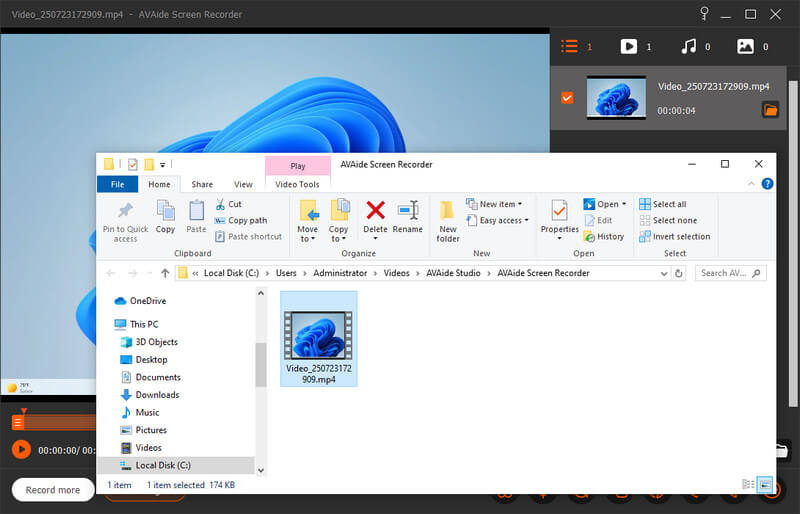
นั่นไง! คุณไม่จำเป็นต้องถามตัวเอง ฉันสามารถดู Starz ได้ฟรีอย่างไร? เนื่องจากเรามีวิธีที่ยอดเยี่ยมในการรับชม Starz ฟรี ในขณะที่การสตรีมเนื้อหาของคุณทางออนไลน์นั้นง่ายกว่า แต่คุณอาจต้องการบันทึกเนื้อหาที่คุณชื่นชอบในบางจุด นั่นคือจุดที่ AVAide Screen Recorder เข้ามามีบทบาท ด้วยโปรแกรมที่มีประโยชน์นี้ คุณสามารถบันทึกและบันทึก Starz ในรูปแบบ HD เพื่อดูแบบออฟไลน์ได้ ดังนั้น ให้บริษัทเหล่านี้ทดลองใช้และเริ่มบันทึกรายการที่คุณต้องการได้ทันที
บันทึกหน้าจอ เสียง เว็บแคม การเล่นเกม การประชุมออนไลน์ ตลอดจนหน้าจอ iPhone/Android บนคอมพิวเตอร์ของคุณ



 ดาวน์โหลดอย่างปลอดภัย
ดาวน์โหลดอย่างปลอดภัย